随着使用Mac电脑的普及,有时会遇到应用程序卡顿或无响应的情况,这时候强制关闭进程是一种常见的解决方法。本文将介绍在Mac系统中如何强制关闭进程以及相关注意事项。

文章目录:
1.关闭卡死的应用程序是件很简单的事情吗?
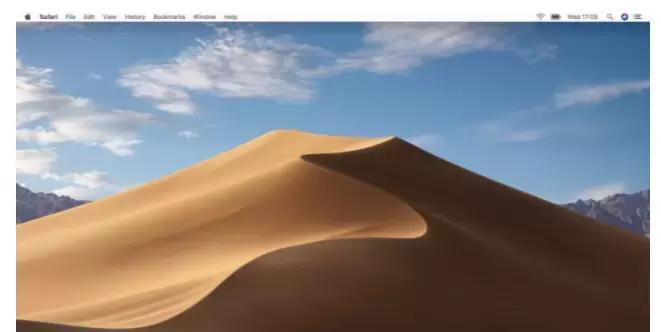
虽然关闭应用程序看似简单,但当应用程序卡死或无响应时,常规的关闭方法可能无法奏效。在这种情况下,我们需要采取一些特殊的措施来强制关闭进程。
2.正常退出与强制关闭进程有何不同?
正常退出应用程序可以保存未完成的工作,并进行一些清理操作,而强制关闭进程则是立即终止应用程序运行,可能会导致数据丢失和系统资源未释放等问题。

3.使用“强制退出”选项终止应用程序
在Mac系统中,我们可以通过点击菜单栏上的苹果图标,选择“强制退出”来强制终止当前活动的应用程序。这将弹出一个对话框,列出当前正在运行的应用程序。
4.通过快捷键强制关闭进程
Mac系统还提供了一些快捷键来快速强制关闭进程。例如,使用“Option+Command+Esc”组合键可以打开“强制退出应用程序”窗口,从中选择要终止的应用程序。
5.使用活动监视器终止特定进程
活动监视器是Mac系统自带的工具,可以显示正在运行的应用程序和进程。我们可以使用活动监视器来找到特定的进程,并终止它们以解决问题。
6.警惕强制关闭进程可能带来的风险
虽然强制关闭进程是解决问题的有效方法,但也需要注意可能带来的风险。例如,未保存的工作可能会丢失,系统资源可能未正确释放,甚至可能导致系统崩溃等问题。
7.关闭时注意保存数据
在强制关闭进程之前,应该尽可能地保存所有未完成的工作,以免数据丢失。在关闭前,最好将需要保存的文件进行备份,以防止意外发生。
8.尝试重启电脑解决问题
如果应用程序频繁卡顿或无响应,强制关闭进程后问题仍然存在,可以尝试重启电脑。重启可以清空系统缓存,解决一些暂时性的问题。
9.更新应用程序版本
有些应用程序卡顿或无响应是由于版本过旧或存在软件bug所致。及时更新应用程序版本可以修复一些已知的问题,提高稳定性和性能。
10.避免同时运行过多应用程序
过多的运行中的应用程序会消耗系统资源,导致整体性能下降。合理规划使用应用程序,避免同时运行过多程序,可以减少卡顿和无响应的情况。
11.检查系统资源占用情况
有时系统资源占用过高也会导致应用程序卡顿或无响应。我们可以使用活动监视器等工具检查系统资源的占用情况,及时采取措施优化系统性能。
12.谨慎使用强制关闭进程
强制关闭进程是一种解决方法,但并不适用于所有情况。在使用该方法之前,建议仔细评估情况,并确保没有其他更好的解决方案。
13.寻求专业帮助
如果频繁遇到应用程序卡顿或无响应的问题,无法通过强制关闭进程解决,建议寻求专业技术支持,以获取更准确的诊断和解决方案。
14.提高系统性能的其他方法
除了强制关闭进程外,我们还可以采取一些其他方法来提高Mac系统的性能,例如清理硬盘空间、优化系统设置等。
15.结语:科学合理地使用强制关闭进程
在面对应用程序卡顿或无响应的情况时,我们可以尝试使用强制关闭进程这一有效的解决方法。然而,我们也应该谨慎使用,并在必要时寻求专业帮助,以保证数据安全和系统稳定性。
强制关闭进程是解决Mac应用程序卡顿和无响应的一种常见方法,但需要注意可能带来的风险,并且应该谨慎使用。在实际操作中,我们可以选择适当的方式来强制关闭进程,或者尝试其他方法来提高系统性能,以获得更好的使用体验。

















